Hãy xem Tutorial sau đây để có thể thêm ngôn ngữ bạn cần gõ vào máy tính của mình!

Giao diện bàn phím tiếng Đức Bàn phím tiếng Đức gần giống với bàn phím tiêu chuẩn Mỹ mà bạn đang dùng, nhưng nó có hỗ trợ thêm 4 ký tự trong tiếng Đức (ä, ö, ü, và ß) – những ký tự không có trong bàn phím chuẩn. Dĩ nhiên, nhiều ký tự không phải chữ cái sẽ các vị trí khác so với bàn phím chuẩn.
Nếu bạn không biết giao diện bộ gõ tiếng Đức hay bất kỳ ngôn ngữ nào, bạn có thể vào trang http://translate.google.com và chọn ngôn ngữ bạn cần dịch, ví dụ như tiếng Đức.
Sau đó chọn vào biểu tượng bàn phím, trên đó sẽ hiện lên 1 Bàn phím ảo, cũng chính là bàn phím chuẩn của ngôn ngữ bạn chọn và giống hệt với bàn phím máy tính ta thêm vào.
Chú ý rằng ở bộ gõ tiếng Đức, ký tự Z và Y đổi chỗ cho nhau.
Thêm ngôn ngữ trong Windows: 1. Mở Control Panel từ Start Menu.
2. Trong vùng Clock, Language and Region, chọn Change keyboards or other input methods.
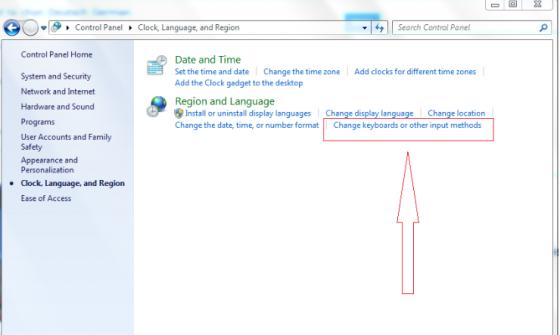
3. Trong hộp thoại mới xuất hiện, chọn thẻ Keyboards and Languages và chọn Change keyboards…
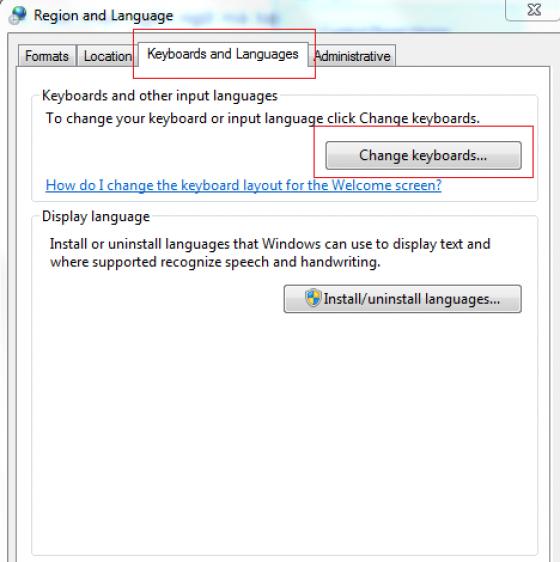
4. Dưới thẻ General, click Add.
5. Hộp thoại mới xuất hiện. Chọn Ngôn ngữ để cài đặt – Tìm đến German (Germany) trong danh sách và đánh dấu vào German. Click OK.
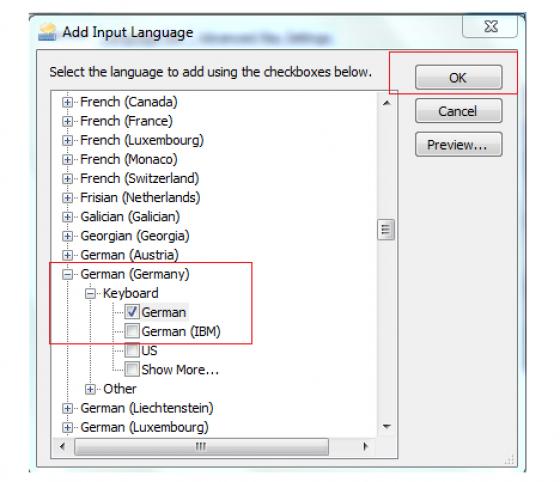
6. Cửa sổ này tắt đi và trở về hộp thoại trước. Click Apply.
7. Bây giờ, ở góc phải bên dưới màn hình, chọn language bar.
8. Bạn có thể hoán đổi bộ gõ English và German bằng cách chọn ngôn ngữ ở Taskbar. (Nếu bạn không nhìn thấy Language Bar ở Taskbar, hãy click chuột phải ở vị trí trống trên Taskbar, chọn Toolbar và đánh dấu vào “Language Bar”
Chú ý rằng Windows chỉ hoán đổi ngôn ngữ cho cửa sổ hiện hành. Tất cả các cửa sổ khác vẫn sử dụng bộ gõ mặc định (Hầu hết là English).
Nguồn: icsa

 Người Đức có thật sự khó tính như lời đồn?
Người Đức có thật sự khó tính như lời đồn?  NSƯT Kiều Hưng qua đời ở Đức
NSƯT Kiều Hưng qua đời ở Đức  Sắp tới, tội phạm tham nhũng sẽ không bị xử lý hình sự khi đáp ứng điều kiện
Sắp tới, tội phạm tham nhũng sẽ không bị xử lý hình sự khi đáp ứng điều kiện  Chủ tịch Ủy ban Châu Âu: "Ukraine sẽ không đơn độc đối mặt với mùa đông này"
Chủ tịch Ủy ban Châu Âu: "Ukraine sẽ không đơn độc đối mặt với mùa đông này"  Bí quyết pha trà gừng chuẩn vị để phát huy tối đa công dụng giải cảm, hỗ trợ...
Bí quyết pha trà gừng chuẩn vị để phát huy tối đa công dụng giải cảm, hỗ trợ...  EU chưa thể xác nhận về việc Trung Quốc dỡ bỏ kiểm soát xuất khẩu đất hiếm, chip
EU chưa thể xác nhận về việc Trung Quốc dỡ bỏ kiểm soát xuất khẩu đất hiếm, chip  Từ 20 vựng tiếng Đức mỗi ngày: Đến sở ngoại kiều xin gia hạn giấy phép cư trú
Từ 20 vựng tiếng Đức mỗi ngày: Đến sở ngoại kiều xin gia hạn giấy phép cư trú